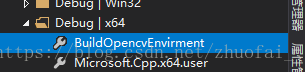openCV下载链接https://sourceforge.net/projects/opencvlibrary/files/opencv-win/3.2.0/opencv-3.2.0-vc14.exe/download
解压的时候这个不用再新建文件夹直接放在D:\Program Files就好了,然后配置环境变量
【控制面板】->【系统和安全】->【系统】->【高级系统设置】,在系统变量的 path 后面添加相应的路径。
将D:\Program Files\opencv\build\x64\vc14\bin中的dll文件复制到C:\Windows\System32和C:\Windows\SysWOW64(保险起见两个要复制)
对于64位系统,只需添加 ;.........\opencv\build\x64\vc14\bin (注意前面的英文状态下的分号,省略号是对应自己安装的目录)
接下来就是打开VS2017新建一个C++项目,
将x86改为x64
【视图】->【其他窗口】->【属性管理器】
永久配置::
名字自己进行填写在这里进行配置点击属性我的是
在【通用属性】 ->【VC++目录】 ->【包含目录】中添加上:
D:\Program Files\opencv\build\include
D:\Program Files\opencv\build\include\opencv
D:\Program Files\opencv\build\include\opencv2 这三个目录
b:其次是工程库(lib)目录的配置
【通用属性】 ->【VC++目录】 ->【库目录】中,
添加上D:\Program Files\opencv\build\x64\vc14\lib这个路径。(注意要对应自己的安装路径)
c:链接库的配置
【通用属性】 ->【链接器】
1>【链接器】->【常规】->【附加库目录】中填写
D:\Program Files\opencv\build\x64\vc14\lib
2>【链接器】->【输入】->【附加的依赖项】
opencv_world320.lib和
opencv_world320d.lib
这样就行了
然后在你创建的工程中找打你此文件复制到你经常用的位置里面,每次新建opencv 的时候就找到你的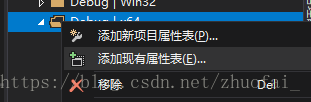
然后一个测试程序
//打开摄像头样例
#include <opencv2/highgui/highgui.hpp>
#include <opencv2/imgproc/imgproc.hpp>
#include <opencv2/core/core.hpp>
using namespace cv;
int main()
{
VideoCapture cap(0);
Mat frame;
while (1)
{
cap >> frame;
imshow("调用摄像头", frame);
waitKey(30);
}
return 0;
}